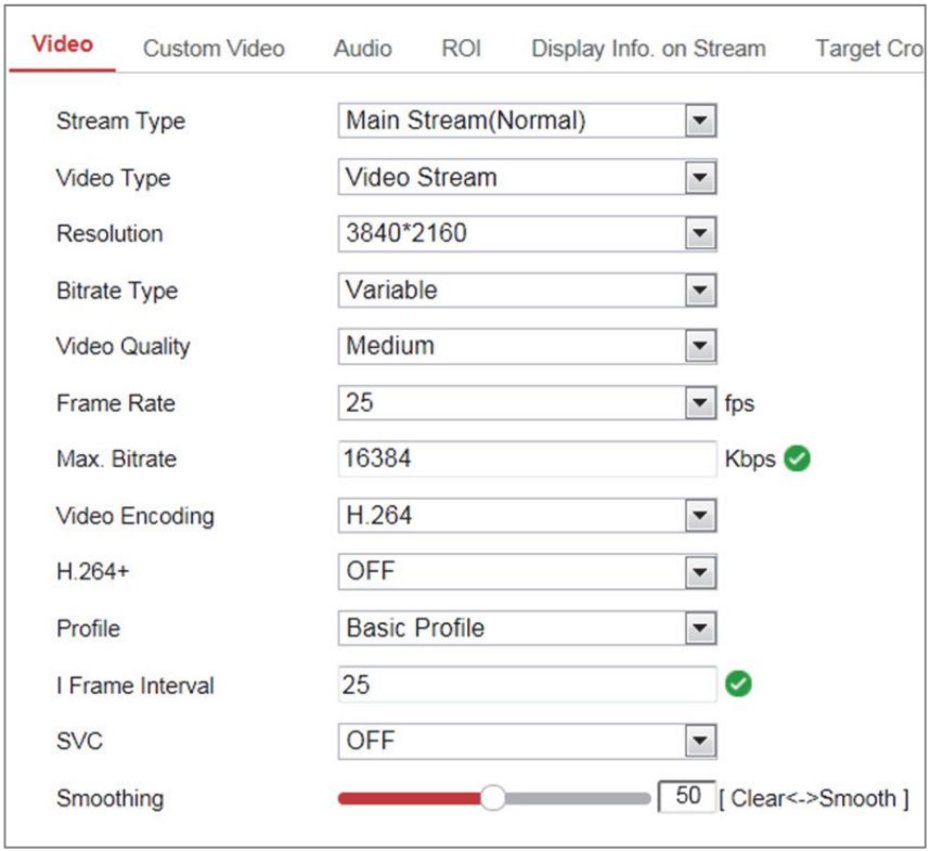8.1.1 Videoeinstellungen
Schritte:
1. Rufen Sie das Videoeinstellungsmenü Configuration > Video/Audio > Video auf.
2. Wählen Sie den Streamtyp. Unterstützte Streamtypen werden in der Drop-down-Liste aufgelistet.
Hinweise:
- Bei einigen Modellen ist Third Stream nicht standardmäßig aktiviert. Rufen Sie bei Bedarf zur Aktivierung der Funktion System > Maintenance > System Service > Software auf.
- Der Haupt-Stream dient gewöhnlich zur Aufnahme und Live-Ansicht mit guter Bandbreite und der Sub-Stream kann für die Live-Ansicht verwendet werden, wenn die Bandbreite eingeschränkt ist.
3. Sie können die folgenden Parameter für den gewählten Stream-Typ anpassen.
Video Type:
Wählen Sie für den Streamtyp die Option „Videostream“ oder „Composite Video- und Audiostream“ aus. Das Audiosignal wird nur aufgezeichnet, wenn Video Type als Video & Audio eingestellt ist.
Resolution:
Stellen Sie die Auflösung für die Videoausgabe ein.
Bitrate Type:
Wählen Sie für den Bitratentyp die Option „konstant“ oder „variabel“ aus.
Video Quality:
Wenn der Bitratentyp Variable, ausgewählt wurde, sind 6 Videoqualitätsstufen auswählbar.
Frame Rate:
Stellen Sie die Bildrate ein. Die Bildrate wird in Bildern pro Sekunde (frames per second; fps) angegeben und besagt, mit welcher Frequenz der Videostream aktualisiert wird. Eine höhere Bildrate ist vorteilhaft, wenn Bewegung im Videostream ist, weil die Bildqualität durchgehend aufrechterhalten bleibt.
Max. Bitrate:
Stellen Sie die max. Bitrate von 32 bis 16384 Kbps ein. Der höhere Wert entspricht der höheren Videoqualität, es wird jedoch eine bessere Bandbreite benötigt.
Hinweis: Die Höchstgrenze der max. Bitrate variiert entsprechend der unterschiedlichen Kameraplattformen. Für bestimmte Kameras ist die Höchstgrenze 8192 Kbps oder 12288 Kbps.
Video Encoding:
Die Kamera unterstützt mehrere Videoencodiertypen, wie H.264, H.265, MJPEG und MPEG4. Der unterstützte Encodiertyp für verschiedene Streamtypen kann variieren. H.265 ist eine neue Codiertechnologie. Im Vergleich zu H.264 wird die Übertragungsbitrate bei gleicher Auflösung, Bildrate und Bildqualität reduziert.
Hinweis: Wählbare Videocodiertypen können gemäß unterschiedlicher Kameramodelle abweichen.
H.264+ und H.265+:
- H.264+: Stellen Sie Main Stream als Stream Type ein und H.264 als Video Encoding, wird H.264+ als verfügbar angezeigt. H.264+ ist eine verbesserte Kompressionscodiertechnologie basierend auf H.264. Durch die Aktivierung von H.264+ können Sie den HDD-Verbrauch durch die maximale durchschnittliche Bitrate abschätzen. Im Vergleich zu H.264 reduziert H.264+ den Speicherplatz um bis zu 50 % bei gleicher maximaler Bitrate in den meisten Szenen.
- H.265+: Stellen Sie Main Stream als Stream Type ein und H.265 als Video Encoding, wird H.265+ als verfügbar angezeigt. H.265+ ist eine verbesserte Kompressionscodiertechnologie basierend auf H.265. Durch die Aktivierung von H.265+ können Sie den HDD-Verbrauch durch die maximale durchschnittliche Bitrate abschätzen. Im Vergleich zu H.265 reduziert H.265+ den Speicherplatz um bis zu 50 % bei gleicher maximaler Bitrate in den meisten Szenen. Sie müssen die Kamera erneut hochfahren, wenn Sie H.264+/H.265+ aktivieren oder deaktivieren möchten. Schalten Sie direkt von H.264+ zu H.265+ und umgekehrt um, ist ein Rebooten durch das System nicht erforderlich.
Hinweise:
- Aktualisieren Sie Ihren Videoplayer auf die neueste Version, wenn Live-Ansicht oder Wiedergabe aufgrund von Kompatibilitätsproblemen nicht ordnungsgemäß funktionieren.
- Mit H.264+/H.265+ aktiviert sind Parameter wie Profil, I-Bildintervall, Videoqualität und SVC grau hinterlegt.
- Mit H.264+/H.265+ aktiviert, werden einige Funktionen nicht unterstützt. Für diese Funktionen sind die entsprechenden Menüs ausgeblendet.
- H.264+/H.265+ können die Bitratenverteilung spontan gemäß den Anforderungen der Szene anpassen, um langfristig die eingestellt maximale durchschnittliche Bitrate zu übernehmen. Die Kamera benötigt mindestens 24 Stunden, um sich einer feststehenden Überwachungsszene anzupassen.
Max. Average Bitrate:
Wenn Sie die maximale Bitrate einstellen, wird ihre empfohlene maximale durchschnittliche Bitrate im Feld Max. Average Bitrate angezeigt. Sie können die maximale durchschnittliche Bitrate auch manuell von 32 Kbps bis zum Wert der eingestellten maximalen Bitrate einstellen.
Profile:
Wenn Sie H.264 oder H.265 als Videoencodierung wählen, können Sie das Profil einstellen. Wählbare Profile variieren je nach Kameramodell.
I Frame Interval:
Stellen Sie I Frame Interval von 1 bis 400 ein.
SVC:
Skalierbare Videocodierung ist eine Erweiterung des H.264/AVC- und H.265-Standards. Wählen Sie AUS / EIN aus, um die SVC-Funktion zu deaktivieren oder zu aktivieren. Wählen Sie „Auto“ aus. Wenn die Netzwerk-Bandbreite nicht ausreicht, extrahiert das Gerät automatisch Bilder aus dem ursprünglichen Video.
Smoothing:
Die Einstellung betrifft die Flüssigkeit des Streams. Je höher der Wert der Glättung, desto flüssiger ist der Datenstrom, obwohl die Videoqualität möglicherweise nicht zufriedenstellend ist. Je niedriger der Wert der Glättung, desto höher ist die Qualität des Datenstroms, obwohl er möglicherweise nicht flüssig erscheint.
4. Klicken Sie auf Save, um die Einstellung zu speichern.
Hinweis:
Die Videoparameter unterscheiden sich entsprechend der unterschiedlichen Kameramodelle. Siehe Seite für die Kamerafunktionen.